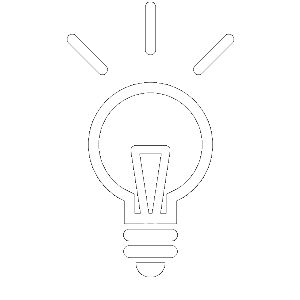Установка Ubuntu 22.04: пошаговое руководство по скачиванию ISO-образа, созданию загрузочного USB-диска и настройке резервного копирования с иDeja Dup и rsync.
Установка Ubuntu 22.04
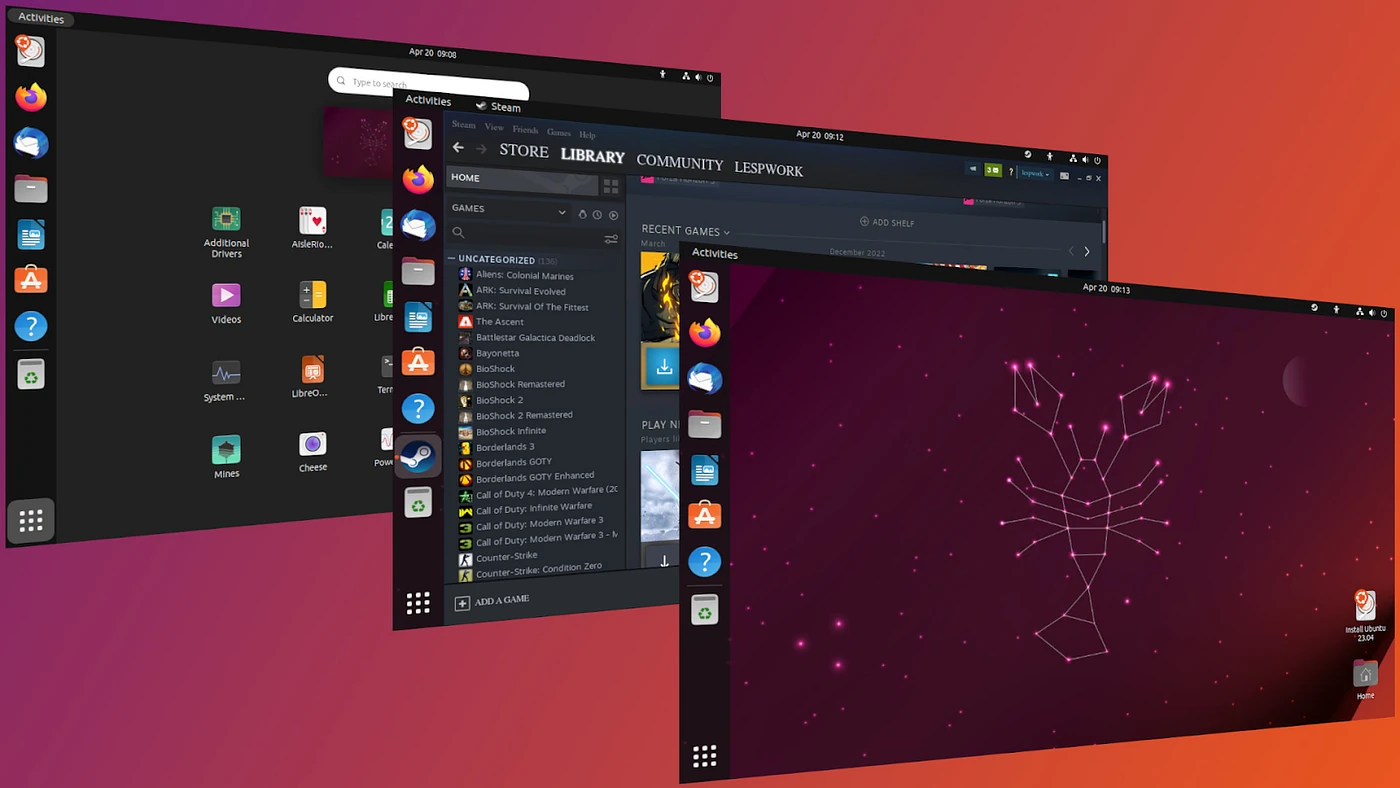 Шаг 1: Скачивание ISO-образа Ubuntu 22.04
Шаг 1: Скачивание ISO-образа Ubuntu 22.04
Первым делом необходимо скачать ISO-образ Ubuntu 22.04 LTS (Long Term Support) с официального сайта Ubuntu. Перейдите по ссылке Ubuntu Download и выберите версию 22.04.
Шаг 2: Создание загрузочного USB-накопителя
Для создания загрузочного USB-накопителя используйте программу, такую как Rufus (для Windows) или Etcher (для Windows, macOS и Linux).
- Скачайте и установите Rufus или Etcher.
- Вставьте USB-накопитель в ваш компьютер.
- Откройте Rufus/Etcher и выберите скачанный ISO-образ Ubuntu 22.04.
- Выберите ваш USB-накопитель и начните процесс записи.
Шаг 3: Установка Ubuntu 22.04
- Вставьте загрузочный USB-накопитель в компьютер, на который вы хотите установить Ubuntu.
- Перезагрузите компьютер и войдите в BIOS/UEFI для настройки порядка загрузки. Обычно это делается путем нажатия клавиши F2, F12, Esc или Del при старте системы.
- В BIOS/UEFI настройте загрузку с USB-накопителя.
- После загрузки с USB выберите "Установить Ubuntu".
Настройка установки
- Выбор языка: Выберите язык установки и нажмите "Продолжить".
- Выбор раскладки клавиатуры: Выберите нужную раскладку и нажмите "Продолжить".
- Обновления и другое программное обеспечение: Выберите, хотите ли вы установить обновления и стороннее программное обеспечение во время установки. Это может включать драйверы для графики и Wi-Fi.
- Тип установки:
- Если хотите установить Ubuntu как единственную ОС на вашем компьютере, выберите "Стереть диск и установить Ubuntu".
- Если уже существует другая ОС, выберите "Установить рядом с...". Можно также выбрать "Something else" для ручной разметки диска.
- Ручная разметка диска (опционально): Если вы выбрали "Something else", вам нужно создать следующие разделы:
- root (/): основной раздел системы. Рекомендуется 20-30 ГБ.
- swap: используется как расширение оперативной памяти. Обычно это 1-2 ГБ.
- home (/home): раздел для ваших данных. Рекомендуется выделить оставшееся пространство на диске.
Шаг 4: Первоначальная настройка
После завершения установки и перезагрузки компьютера войдите в свою новую систему Ubuntu 22.04, используя созданный аккаунт.
Настройка резервного копирования
Вариант 1: Использование Deja Dup
Deja Dup - это простое в использовании графическое приложение для резервного копирования, которое по умолчанию установлено в Ubuntu.
- Откройте Deja Dup (в меню приложений найдите "Резервное копирование").
- Нажмите "Настроить" для конфигурации.
- Выбор папок: Выберите папки, которые вы хотите включить в резервное копирование. По умолчанию это может быть ваша домашняя директория.
- Место назначения: Выберите местоположение для хранения резервных копий (например, внешний диск, сетевое хранилище или облачный сервис).
- Расписание: Настройте автоматическое расписание резервного копирования (ежедневно, еженедельно и т.д.).
- Нажмите "Сохранить" и "Создать резервную копию сейчас" для немедленного начала процесса.
Вариант 2: Использование rsync для ручного резервного копирования
rsync - это мощный инструмент для синхронизации файлов и директорий через командную строку, позволяющий создавать инкрементные резервные копии.
- Откройте терминал.
- Установите rsync, если он еще не установлен:
bash
sudo apt update sudo apt install rsync - Для создания резервной копии используйте следующую команду:
Например, для создания резервной копии домашней директорииbash
rsync -av --delete /источник/ /место_назначения//home/userна внешний диск, смонтированный в/media/user/backup:Параметры:bashrsync -av --delete /home/user/ /media/user/backup/-a(архивный режим): сохраняет символические ссылки, права доступа, владельца, группы и метки времени.-v(подробный режим): показывает прогресс выполнения.--delete: удаляет файлы из директории назначения, если они были удалены из источника.
Вариант 3: Автоматизация резервного копирования с помощью cron и rsync
- Откройте crontab для редактирования:
bash
crontab -e - Добавьте строку для ежедневного создания резервной копии в 2:00 утра:
Структура строки:bash
0 2 * * * rsync -av --delete /home/user/ /media/user/backup/0 2 * * *- означает выполнение команды каждый день в 2:00 утра.- Полный путь к rsync для надежности:
bash
0 2 * * * /usr/bin/rsync -av --delete /home/user/ /media/user/backup/
- Сохраните файл и закройте редактор.
Теперь ваша система будет автоматически создавать резервные копии ваших данных каждую ночь в 2:00 утра.
Настройка NFS-дисков для резервного копирования
NFS (Network File System) позволяет системе Linux совместно использовать файлы и каталоги с другими компьютерами в сети.
Шаг 1: Установка NFS-сервера
-
Установите пакеты NFS на сервере:
bashsudo apt update sudo apt install nfs-kernel-server -
Создайте директорию, которую вы хотите экспортировать:
bashsudo mkdir -p /srv/nfs/backups -
Настройте права доступа:
bashsudo chown nobody:nogroup /srv/nfs/backups -
Откройте файл конфигурации экспорта NFS:
bashsudo nano /etc/exports -
Добавьте следующую строку для экспорта директории:
bash/srv/nfs/backups 192.168.1.0/24(rw,sync,no_subtree_check)Здесь
192.168.1.0/24представляет собой сеть, которой разрешен доступ. Измените этот параметр в соответствии с вашей сетью. -
Примените изменения:
bashsudo exportfs -a -
Перезапустите NFS сервер:
bashsudo systemctl restart nfs-kernel-server
Шаг 2: Настройка NFS-клиента
-
Установите необходимые пакеты на клиенте:
bashsudo apt update sudo apt install nfs-common -
Создайте точку монтирования на клиенте:
bashsudo mkdir -p /mnt/nfs/backups -
Смонтируйте NFS-директорию:
bashsudo mount 192.168.1.100:/srv/nfs/backups /mnt/nfs/backupsЗамените
192.168.1.100на IP-адрес вашего NFS-сервера. -
Чтобы автоматизировать монтирование при загрузке, добавьте следующую строку в
/etc/fstab:bash192.168.1.100:/srv/nfs/backups /mnt/nfs/backups nfs defaults 0 0
Шаг 3: Использование NFS для резервного копирования
Теперь вы можете использовать NFS-диск как место назначения для резервного копирования с использованием Deja Dup или rsync.
Для Deja Dup:
- Откройте Deja Dup.
- Выберите "Настроить" и укажите
/mnt/nfs/backupsкак местоположение резервного копирования.
Для rsync:
- Откройте терминал.
- Используйте rsync для резервного копирования на NFS-диск:
bash
rsync -av --delete /home/user/ /mnt/nfs/backups/
Подведем итоги
Установка Ubuntu 22.04 и настройка резервного копирования - это важные шаги для обеспечения надежной и защищенной работы вашего компьютера.
Инструменты, такие как Deja Dup и rsync, предоставляют гибкие и мощные возможности для защиты ваших данных, а использование NFS-дисков позволяет централизовать хранение резервных копий в сети, обеспечивая дополнительную надежность и удобство.
Следуя вышеописанным шагам, вы можете легко настроить систему и обеспечить безопасность ваших данных через регулярное резервное копирование.
| Реклама Yandex |
|
|
Внимание! Данная статья не является официальной документацией.Использование информации необходимо выполнять с осторожностью, используя для этого тестовую среду.
Если у вас есть вопросы о построении современных систем резервного копирования, репликации, синхронизации данных и защиты от программ вымогателей обратитесь в нашу компанию для получения консультации о современных технологиях резервного копирования и восстановления данных. Наша компания имеет более чем 20-летний опыт в этой области. |
||||
Десять лучших практик резервного копирования в Казахстане
- Перенос гипервизора Proxmox на новый физический сервер
- Использование OpenShift для контейнеров Docker — глубокое погружение
- Использование Wazuh для мониторинга безопасности Proxmox
- Установка, настройка и использование Fail2Ban на zVirt
- Установка, настройка и использование Graylog Community Edition в Proxmox
- Установка, настройка и использование Elasticsearch в Proxmox
- Установка, настройка и использование Kibana в Proxmox
- Установка, настройка и использование Logstash в Proxmox
- Использование ИИ для анализа логов Proxmox
- Установка, настройка и использование Ceph в OpenStack